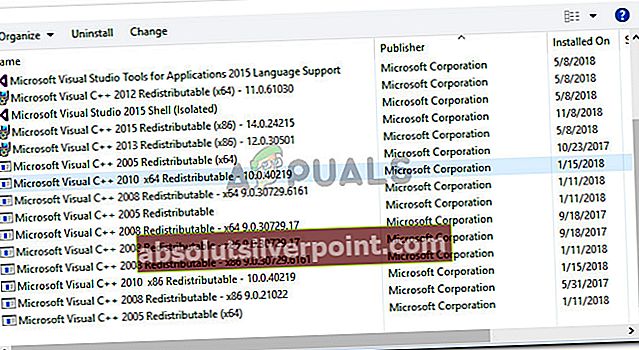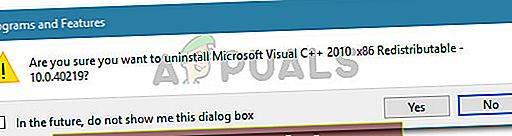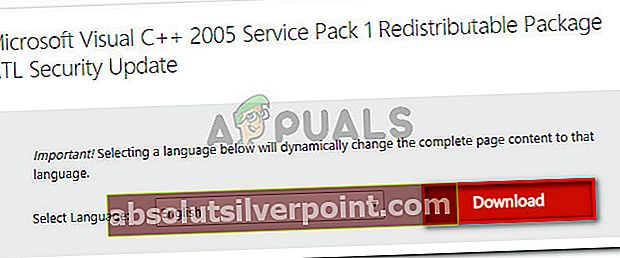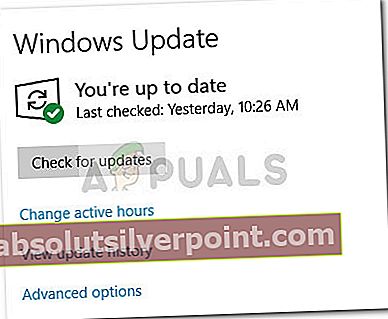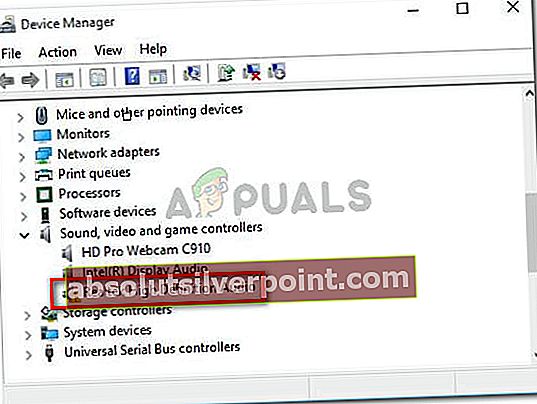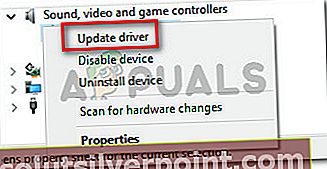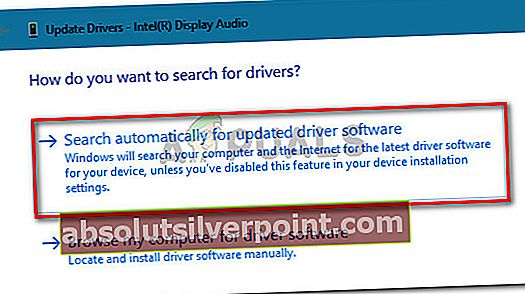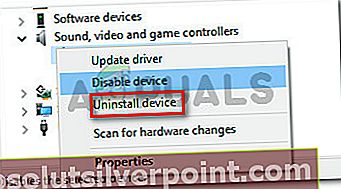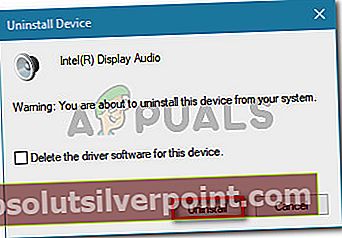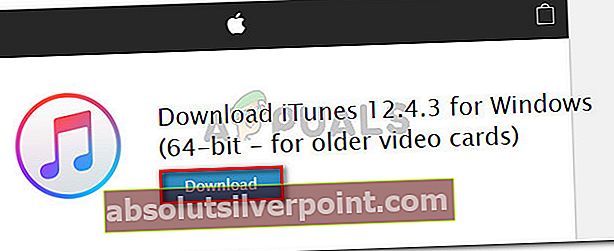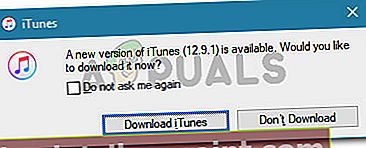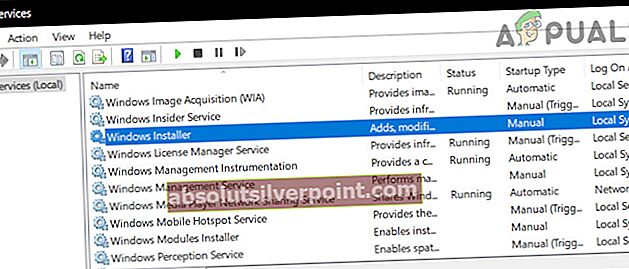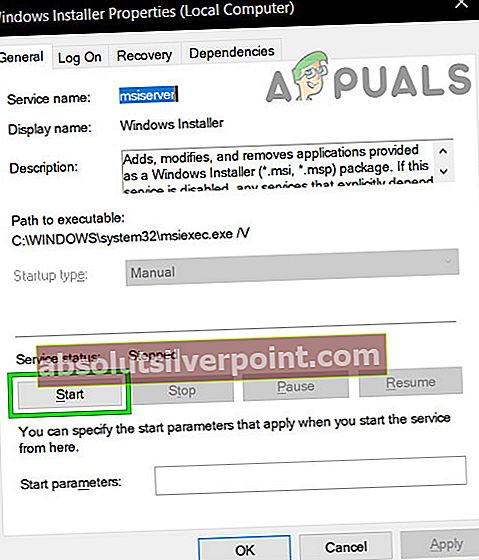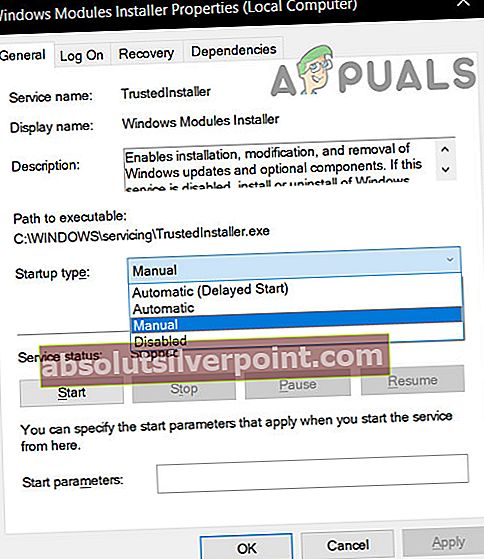Več uporabnikov sistema Windows poroča, da je dobiloMed namestitvijo sklopa Microsoft.VC80.CRT je prišlo do napake”Napaka med namestitvijo programske opreme. Prizadeti uporabniki so potrdili, da se ta težava pojavlja v sistemih Windows 7, Windows 8.1 in Windows 10. Poročajo, da se ta posebna napaka pojavlja pri iTunes, inLab, WIDCOMM Bluetooth in med začetno namestitvijo strežnika Microsoft SQL Server.

Kaj povzroča napako med namestitvijo sklopa Microsoft.VC80.CRT Issue?
To posebno težavo smo raziskali tako, da smo si ogledali različna poročila uporabnikov in njihove strategije popravil. Glede na to, kar smo lahko zbrali, je znanih več precej pogostih scenarijev, ki sprožijo to težavo:
- Paket za distribucijo Microsoft Visual C ++ manjka ali je poškodovan - To je najbolj priljubljen razlog, da pride do te napake. Več namestitvenih programov, vključno z iTunes, potrebuje nekatere odvisnosti v paketu Visual C ++ 2010 za dokončanje namestitve.
- Obstajajo čakajoče posodobitve sistema Windows - Pri nekaterih namestitvenih programih se težava lahko pojavi, če ima naprava čakajoče posodobitve sistema Windows. Več prizadetih uporabnikov je poročalo, da je bila težava odpravljena, potem ko so namestili vsako čakajočo varnostno posodobitev. Običajno poročajo, da je to učinkovito pri poskusu namestitve aplikacij za nadzor omrežja.
- Zvočni gonilniki niso nameščeni - Nekateri uporabniki so poročali, da so lahko sporočilo o napaki odpravili z namestitvijo manjkajočih zvočnih gonilnikov. To lahko storite s priloženim namestitvenim medijem ali z uporabo WU (prek upravitelja naprav).
- Grafična kartica je prestara za podporo najnovejše različice iTunes - Izkazalo se je, da starejši namenski modeli grafičnih procesorjev ne podpirajo namestitve najnovejše različice iTunes. Obstaja rešitev, ki vključuje namestitev starejše različice in nato posodobitev na najnovejšo, ko je aplikacija nameščena.
Če se trenutno trudite rešiti to težavo, vam bo ta članek ponudil seznam preverjenih korakov za odpravljanje težav. Spodaj je zbirka metod, ki so jih drugi uporabniki v podobni situaciji uporabili za rešitev težave.
Če želite povečati učinkovitost, sledite metodam v vrstnem redu, kot so predstavljene, dokler ne najdete popravka, ki odpravi težavo v vašem določenem scenariju.
1. način: Namestite / znova namestite paket za distribucijo Microsoft Visual C ++
Kot so predlagali najbolj prizadeti uporabniki, obstaja velika verjetnost, da se težava pojavi, ker je potrebna Paket za distribucijo Visual C ++ manjka v vaši napravi. Isti simptomi se lahko pojavijo tudi, če je Microsoft Visual C ++ poškodovan ali ni pravilno nameščen.
V večini primerov namestitveni program odstrani napako, ker je ne najde MSVCR110.dll - skupna datoteka DLL, ki je pogosto potrebna za projekte, zgrajene z Visual Studio.
Nekaterim prizadetim uporabnikom je težavo uspelo rešiti, potem ko so opazili, da v njihovi napravi manjka zahtevani paket za distribucijo Visual C ++. Drugi so ugotovili, da je bila njihova namestitev Visual C ++ nepopolna ali poškodovana. V obeh primerih je težava v celoti rešena z namestitvijo ali vnovično namestitvijo paketa za redistribucijo Microsoft Visual C ++.
Za to morate storiti naslednje:
- Pritisnite Tipka Windows + R. odpreti pogovorno okno Zaženi. Nato vnesite »appwiz.cpl"In pritisnite Enter odpreti Programi in lastnosti.

- Notri Programi in lastnosti, preglejte seznam aplikacij in poiščite vse Namestitve za distribucijo Microsoft Visual C ++. Če jih kliknete, jih lahko vidite vse lažje Založnik jih združiti v skupine.
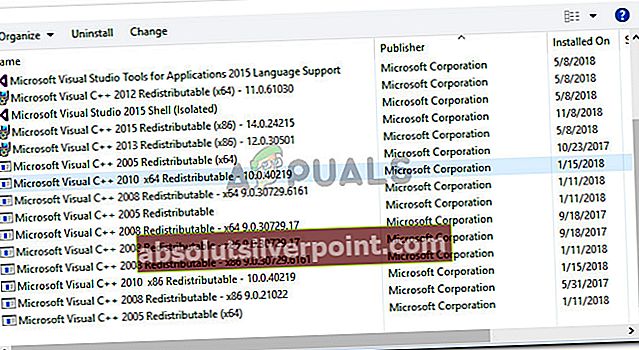
Opomba: Če jih nimaš Visual C ++ 2005/2010 Redistributable nameščeni paketi, pojdite naravnost na 5. korak.
- Z desno miškino tipko kliknite vsako Visual C ++ 2005 Redistributable & Visual C ++ 2010 Redistributable in izberite Odstrani. Nato sledite navodilom na zaslonu, da ga odstranite iz sistema. Ta postopek ponavljajte z vsakim paketom za distribucijo 2005 ad 2010, dokler ga ne ostane.
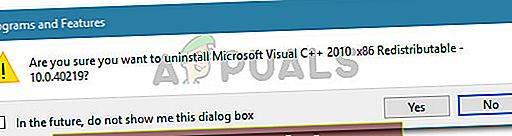
- Znova zaženite računalnik.
- Ob naslednjem zagonu odprite spodnje povezave eno za drugo, da prenesete in namestite naslednje namestitvene izvedljive datoteke:
Paket za ponovno distribucijo Visual C ++ 2005 Service Pack 1
Visual C ++ 2005 Service Pack 1 Redistributable Package MFC Security Update
Paket za distribucijo Visual C ++ 2013 - Vsebuje tudi knjižnice DLL, vključene v prejšnjih distribucijah (2010 in 2012)
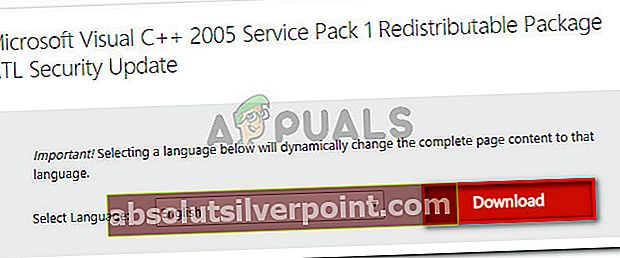
Opomba: Uporabite lahko tudi namestitveni program All Geeks All-In-On (tukaj) za samodejno namestitev vseh manjkajočih paketov Visual C ++ z enim samim klikom.
- Ko je vsak paket za distribucijo Visual C ++ znova nameščen, ponovni zagon znova zaženite računalnik in preverite, ali se namestitev dokonča brez napak ob naslednjem zagonu.
Če še vedno naletite naMed namestitvijo sklopa Microsoft.VC80.CRT je prišlo do napake«, Se pomaknite na naslednjo metodo spodaj.
2. način: Namestite čakajoče posodobitve sistema Windows
Nekateri uporabniki so poročali, da je bila težava odpravljena in so lahko po namestitvi vsake čakajoče posodobitve sistema Windows brez napak zaključili postopek namestitve aplikacije.
Obstaja nekaj špekulacij, ki kažejo na odvisnost predvajalnika flash, ki bi lahko sprožila napako. Microsoft je izdal varnostno posodobitev, ki skrbi za težavo in omogoča namestitev.
Več uporabnikov je naletelo naMed namestitvijo sklopa Microsoft.VC80.CRT je prišlo do napakenapaka pri poskusu namestitve Uspešnost omrežja Orion. Ti uporabniki so poročali, da je bila težava odpravljena, ko so namestili vsako čakajočo posodobitev sistema Windows.
Sledite spodnjim korakom, da namestite vsako posodobitev sistema Windows, ki trenutno čaka:
- Pritisnite Tipka Windows + R. odpreti a Teči pogovorno okno. Nato vnesite »ms-settings: windowsupdate"In pritisnite Enter , da odprete zavihek Windows Update v Nastavitve app.

Opomba: Če niste v operacijskem sistemu Windows 10, vnesite wuapp namesto tega v polje Odpri.
- Na zaslonu Windows Update kliknite Preveri za posodobitve. Nato sledite navodilom na zaslonu, da namestite vsako čakajočo posodobitev.
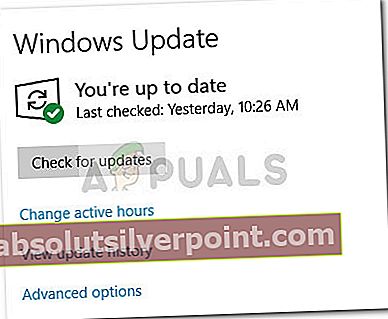
Opomba: Če vas WU pozove, da med namestitvami posodobitev znova zaženete, to storite. Namestite tudi vsako čakajočo varnostno posodobitev (tudi če je neobvezna).
- Ko je nameščena vsa čakajoča posodobitev sistema Windows, znova zaženite računalnik in poskusite znova namestiti aplikacijo. Če še vedno naletite naMed namestitvijo sklopa Microsoft.VC80.CRT je prišlo do napake«Pri poskusu namestitve iTunes, inLab ali druge aplikacije se pomaknite navzdol do naslednje metode spodaj.
3. način: ročno posodobite gonilnike zvoka
Nekateri uporabniki so se trudili razrešitiMed namestitvijo sklopa Microsoft.VC80.CRT je prišlo do napake”Napaka. Ti uporabniki so poročali, da jim je to uspelo popraviti z namestitvijo / posodobitvijo zvočnih gonilnikov.
Na podlagi poročil uporabnikov lahko manjkajoči zvočni gonilniki pokvarijo namestitve iTunes. Če menite, da bi lahko za vašo trenutno situacijo veljal isti scenarij, sledite spodnjim korakom, da preverite, ali pogrešate gonilnike zvoka, in izvedite ustrezne korake za rešitev težave.
Tukaj morate storiti naslednje:
- Pritisnite Tipka Windows + R. odpreti pogovorno okno Zaženi. Nato vnesite »devmgmt.msc"In pritisnite Enter odpreti Upravitelj naprav.

- V upravitelju naprav razširite Krmilniki zvoka, videa in iger v spustnem meniju in preverite, ali na katerem koli od navedenih vnosov opazite ikono klicaja.
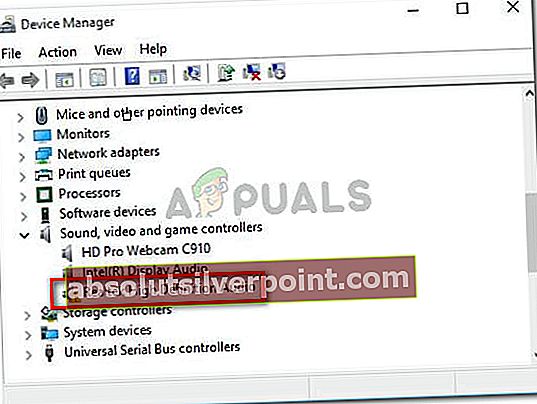
- Če vidite kakršne koli dokaze o manjkajočem napačnem gonilniku zvoka, z desno miškino tipko kliknite vnos napačnega gonilnika in kliknite Posodobi gonilnik.
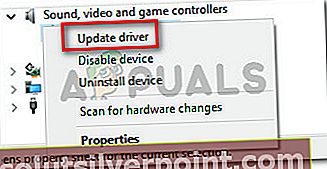
- Nato kliknite Samodejno poiščite posodobljeno programsko opremo gonilnikov naročiti WU (Windows Update), da poišče novejšo različico gonilnika. Če najdete novo različico, sledite navodilom na zaslonu, da jo namestite v računalnik. Ko je nov gonilnik nameščen, znova zaženite računalnik in preverite, ali je težava odpravljena ob naslednjem zagonu.
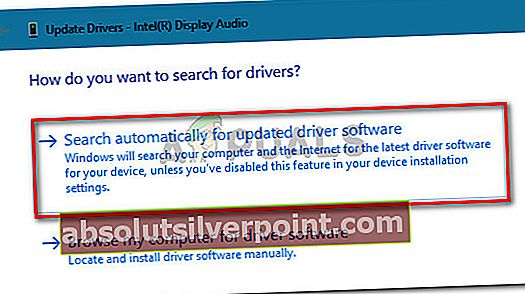
- Če WU ne uspe najti novejše različice gonilnika, z desno miškino tipko kliknite pokvarjeni gonilnik in izberite Odstranite napravo namesto tega.
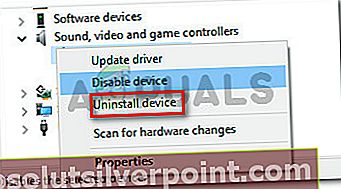
- Kliknite Odstrani v potrditvenem pozivu in počakajte, da se postopek zaključi. Ko je postopek končan, znova zaženite računalnik, da bo Windows samodejno prenesel in namestil manjkajoče zvočne gonilnike.
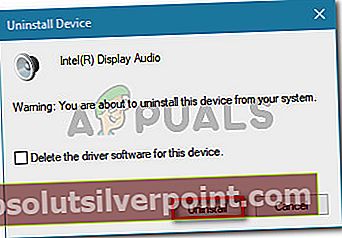
- Poskusite znova namestiti aplikacijo in preverite, ali jeMed namestitvijo sklopa Microsoft.VC80.CRT je prišlo do napakenapaka je odpravljena.
Če še vedno naletite na težavo, se pomaknite do končne metode spodaj.
4. način: Namestite starejšo različico iTunes pred posodabljanjem na najnovejšo (iTunes Glitch)
Če imate težave z namestitvijo ali sinhronizacijo z najnovejšo različico iTunes, vam to morda preprečuje kartica GPU. Več uporabnikov, ki so naleteli na isto težavo, je sumilo, da je težava morda povezana s starimi grafičnimi karticami.
Apple je dal na voljo starejšo različico iTunes, posebej za starejše grafične kartice. To zgradbo bi morali dobro namestiti, ne da bi naleteli na “Med namestitvijo sklopa Microsoft.VC80.CRT je prišlo do napake”Napaka. Še več, morda boste potem vseeno lahko posodobili na najnovejšo različico (ko bo aplikacija nameščena).
Tu je kratek vodnik o tem, kaj morate storiti:
- Prenesite različico iTunes 12.4.3, tako da kliknete povezavo Prenos na vrhu strani.
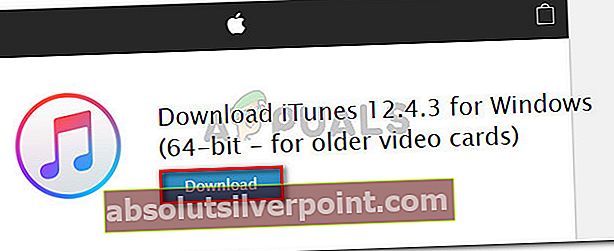
- Ko je prenos končan, odprto namestitveno datoteko in sledite navodilom na zaslonu, da dokončate namestitev. Morali bi ga lahko izpolniti, ne da bi naleteli naMed namestitvijo sklopa Microsoft.VC80.CRT je prišlo do napakenapaka.

- Ponovni zagon računalnik in odprto iTunes ob naslednjem zagonu. Če se poziv za posodobitev ne prikaže takoj, ga sprožite tako, da predvajate katero koli skladbo. Sčasoma boste videli pojavno okno, ki vas bo pozvalo, da posodobite na najnovejšo različico, ki je na voljo. Kliknite na Prenesite iTunes in sledite navodilom na zaslonu za prenos na najnovejšo različico.
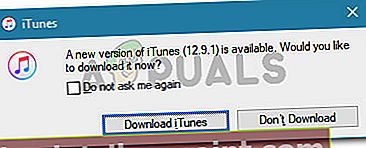
5. način: Zaženite Windows Installer & Windows Module Installer Services
Windows Installer Service je komponenta sistema Windows za namestitev, vzdrževanje in odstranjevanje programske opreme. Če te storitve ni bilo mogoče zagnati, lahko povzroči trenutno vizualno napako C. V tem primeru nastavite vrsto zagona storitve Windows Modules Installer Service na Samodejno in zagon Težavo lahko reši namestitveni program Windows. Te storitve so privzeto nastavljene na Samodejno, vendar bi jih lahko spremenili zaradi protivirusne programske opreme drugih proizvajalcev ali optimiziranja programov, ki bi jih nastavili na ročne.
- Pritisnite Windows tipka + R in tip storitve.msc v ukazno polje Zaženi in pritisnite Enter.

- Zdaj poiščite Namestitveni program Windows in dvakrat kliknite nanj, da ga odprete.
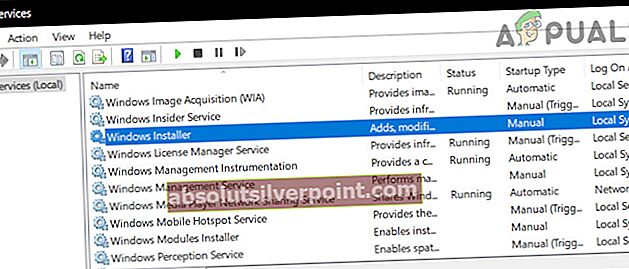
- Zdaj kliknite na Začni za zagon te storitve.
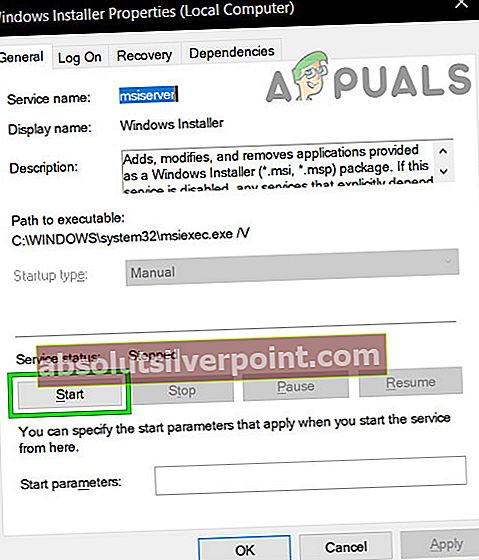
- Zdaj Namestitveni program za Windows in dvakrat kliknite nanj, da ga odprete.

- Zdaj se spremenite Vrsta zagona do Samodejno in zaženite storitev (če to ne deluje, jo poskusite spremeniti v ročno in ponovno preverite).
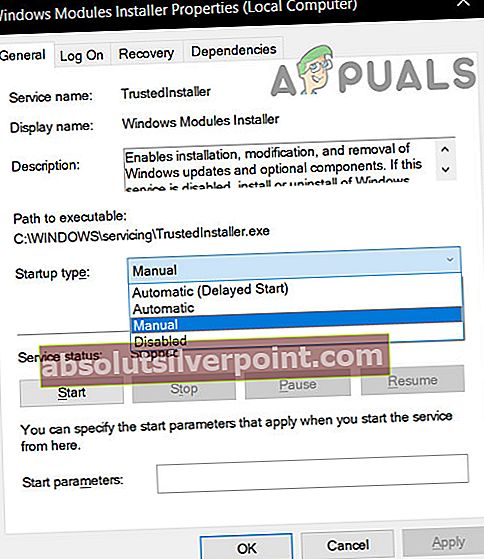
- Zdaj uporabite spremembe in preverite, ali lahko dokončate postopek namestitve / odstranjevanja, s katerim ste imeli težave.
Če vam do zdaj nič ni pomagalo, sledite našemu članku o napaki 1935.
Oznake Microsoft Visual C ++ Microsoft Visual C ++ napaka Windows